センサーのリンク
必要な Tenable Vulnerability Management ユーザーロール: スキャンマネージャーまたは管理者
必要な Tenable Web App Scanning ユーザーロール: スキャンマネージャーまたは管理者
この手順では、Tenable Vulnerability Management にセンサーをリンクする方法を説明します。
センサーを削除しない限り、Tenable Vulnerability Management にセンサーをリンクさせるのはセンサーを管理する上で 1 度限りとなります。センサーをリンクした後、センサーは一意の認証情報を使用して Tenable Vulnerability Managementに接続します。
Tenable Vulnerability Management でリンクキーをコピーしたら、そのリンクキーをセンサーユーザーインターフェースの適切な場所 (たとえば、Tenable Agent CLI、または Tenable Network Monitor の [クラウド設定] セクション) にペーストする必要があります。具体的な詳細は、次のセクションを展開してください。
注意: Tenable Vulnerability Management FedRAMP 環境を使用するお客様には、センサーをリンクする前に次のドキュメントを一読することを Tenable は推奨しています。
-
クラウドセンサー (FedRAMP Moderate クラウドセンサー) - Tenable Vulnerability Management FedRAMP センサーの接続性 IP 範囲を表示します。これは非 FedRAMP 環境とは異なります。
-
NIAP コンプライアンス設定を有効にする必要があるポリシーをお持ちのお客様は、次のトピックを参照して、スキャナーとエージェントを適切に設定してください。
- * cloud.tenable.com (商用)
- *.fedcloud.tenable.com (FedRAMP)
注意: 特定の状況では、リンクキーの再生成が必要になる場合があります。詳細は、リンクキーを再生成するを参照してください。センサーのセキュリティとリンクキーの詳細については、センサーのセキュリティ を参照してください。
センサーをリンクする方法
-
左側のナビゲーションで
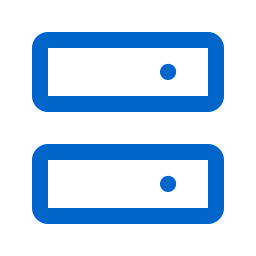 [センサー] をクリックします。
[センサー] をクリックします。[センサー] ページが表示されます。デフォルトでは、[Nessus スキャナー] タブがアクティブで、ドロップダウンボックスで [リンクされたスキャナー] が選択されています。
-
続けて、次のようにします。
 Tenable Agent センサーをリンクするには、[Nessus Agent] タブをクリックします。
Tenable Agent センサーをリンクするには、[Nessus Agent] タブをクリックします。
注意: Zscaler を使用している環境でのエージェントのトラブルシューティングについては、Tenable コミュニティの記事 Difficulties with Nessus Agents when Zscaler is in use (Zscaler の使用時に Nessus Agent で発生する問題) を参照してください。
-
 [エージェントを追加する] をクリックします。
[エージェントを追加する] をクリックします。[エージェントを追加する] プレーンが表示されます。
-
次のいずれかを行います。
-
Tenable Agent を手動でインストールしリンクする方法
- [リンクキー] セクションで [コピー] をクリックします。
[リンクキーをクリップボードにコピー] のメッセージが表示され、リンクキーがクリップボードにコピーされます。
- Tenable Vulnerability Management にリンクさせる Tenable Agentインスタンスにアクセスします。
- コピーしたリンクキーを Tenable Agent CLI で使用し、センサーをリンクします。詳細については、Tenable Agent デプロイメントとユーザーガイド のインストール Tenable Agentを参照してください。
- [リンクキー] セクションで [コピー] をクリックします。
-
(Windows のみ) 1 つのコマンドで Tenable Agent をインストールしリンクする方法
-
[Windows プラットフォームへのエージェントのインストール] ヘッダーにあるコマンドをコピーします。
このコマンドには、エージェントをインストーして Tenable Vulnerability Management にリンクさせ、エージェント名を変更し、エージェントグループに追加するために必要なリンクキーと構文が含まれています。例:
Invoke-WebRequest -Uri “https://cloud.tenable.com/install/
{sensorType}/installer/ms-install-script.ps1” -OutFile “./ms-install-script.
ps1"; & “./ms-install-script.ps1” -key “{linkingKey}” -type
“{sensorType}” -name “<agent name> ” -groups “<list of groups> “;
Remove-Item -Path “./ms-install-script.ps1”
ヒント: Tenable FedRAMP Moderate 環境では、「fedcloud.tenable.com」を使用します。 -
コマンドの <agent name> 部分を実際のエージェント名に置き換えます。
ヒント: エージェント名をカスタマイズしない場合は、-name "<agent name>" を削除します。名前をカスタマイズしない場合、エージェントがインストールされているマシンのホスト名を使用して、Tenable によりエージェントに名前が付けられます。
-
コマンドの <list of groups> 部分を実際のエージェントグループ名に置き換えます。
注意: エージェントグループ名は、大文字と小文字を区別し、正確に一致する必要があります。エージェントグループ名は引用符で囲む必要があります (例: --groups="My Group")。
ヒント: エージェントをエージェントグループに追加しない場合は、-groups "<list of groups>" を削除します。
-
管理者権限を持つユーザーとして、エージェントをインストールしたい Windows マシンの CLI にアクセスします。
-
コマンドを実行します。
Tenable Agent が Windows マシンにインストールされ、Tenable Vulnerability Management のインスタンスにリンクされます。また必要に応じて、エージェント名とエージェントグループが更新されます。
-
-
(Linux のみ) 1 つのコマンドで Tenable Agent をインストールしリンクする方法
-
[Linux プラットフォームへのエージェントのインストール] ヘッダーで、コマンドをコピーします。
このコマンドには、エージェントをインストーして Tenable Vulnerability Management にリンクさせ、エージェント名を変更し、エージェントグループに追加するために必要なリンクキーと構文が含まれています。例
curl -H 'X-Key: abcd1234efgh5678ijkl9012mnop3456qrst7890uvwx1234yz5678abcd1234ef' 'https://cloud.tenable.com/install/agent?name=agent-name&groups=agent-group' | bash
注意: Tenable FedRAMP Moderate 環境では、「fedcloud.tenable.com」を使用します。 -
コマンドの agent-name 部分をエージェント名に置き換えます。
ヒント: エージェント名をカスタマイズしない場合は、name=agent-name を削除します。名前をカスタマイズしない場合、エージェントがインストールされているマシンのホスト名を使用して、Tenable によりエージェントに名前が付けられます。
-
コマンドの agent-group 部分をエージェントグループ名に置き換えます。
注意: エージェントグループ名は、大文字と小文字を区別し、正確に一致する必要があります。エージェントグループ名は引用符で囲む必要があります (例: --groups="My Group")。
ヒント: エージェントをエージェントグループに追加しない場合は、groups=agent-group を削除します。
-
管理者権限を持つユーザーとして、エージェントをインストールしたい Linux マシンの CLI にアクセスします。
-
コマンドを実行します。
Tenable Agent が Linux マシンにインストールされ、Tenable Vulnerability Management のインスタンスにリンクされます。また必要に応じて、エージェント名とエージェントグループが更新されます。
-
-
 Tenable Network Monitor インスタンスをリンクするには、[Nessus Network Monitor] タブをクリックします。
Tenable Network Monitor インスタンスをリンクするには、[Nessus Network Monitor] タブをクリックします。
-
 [Nessus Network Monitor を追加する] をクリックします。
[Nessus Network Monitor を追加する] をクリックします。[Nessus Network Monitor を追加する] プレーンが表示されます。
- [リンクキー] セクションで [コピー] をクリックします。
[リンクキーをクリップボードにコピー] のメッセージが表示され、リンクキーがクリップボードにコピーされます。
- Tenable Vulnerability Management にリンクさせる Tenable Network Monitorインスタンスにアクセスします。
- コピーしたリンクキーを Tenable Network Monitor ユーザーインターフェースで使用し、センサーをリンクします。詳細は、NNM ユーザーガイドを参照してください。
 Tenable Nessus センサーをリンクするには、[Nessus スキャナー] タブをクリックします。
Tenable Nessus センサーをリンクするには、[Nessus スキャナー] タブをクリックします。
Tenable Nessus スキャナーをインストールしてリンクする方法のデモについては、次の動画をご覧ください。
-
 [Nessus スキャナーの追加] をクリックします。
[Nessus スキャナーの追加] をクリックします。[Nessus の追加] プレーンが表示されます。
-
次のいずれかを行います。
-
Tenable Nessus を手動でインストールしリンクする方法
- [リンクキー] セクションで [コピー] をクリックします。
[リンクキーをクリップボードにコピー] のメッセージが表示され、リンクキーがクリップボードにコピーされます。
- Tenable Vulnerability Management にリンクさせる Tenable Nessusインスタンスにアクセスします。
- コピーしたリンクキーを Tenable Nessus ユーザーインターフェースで使用し、センサーをリンクします。詳細は、Tenable Nessus ユーザーガイドの Link to Tenable Vulnerability Management を参照してください。
- [リンクキー] セクションで [コピー] をクリックします。
-
(Windows のみ) 1 つのコマンドで Tenable Nessus スキャナーをインストールしリンクするには:
-
[ワンラインインストール] のインストラクションにあるコマンドをコピーします。
コマンドには、スキャナーをインストールして Tenable Vulnerability Management にリンクし、スキャナー名を変更し、スキャナーグループに追加するために必要な、リンクキーと構文が含まれます。例:
Invoke-WebRequest -Uri "https://cloud.tenable.com/install/scanner/installer/ms-install-script.ps1" -OutFile "./ms-install-script.ps1"; & "./ms-install-script.ps1" -key "51cc161bfa7c62dd7fc90a63561a256306cda982e3edba9d7ebadc05f6a2118c" -type "scanner" -name "<scanner name>" -groups "<list of groups>"; Remove-Item -Path "./ms-install-script.ps1"
ヒント: Tenable FedRAMP Moderate 環境では、「fedcloud.tenable.com」を使用します。 -
コマンドの <scanner-name> 部分を実際のスキャナー名に置き換えます。
ヒント: スキャナー名をカスタマイズしない場合は、-name "<scanner-name>" を削除します。名前をカスタマイズしない場合、スキャナーがインストールされているマシンのホスト名を使用して、Tenable によりスキャナーに名前が付けられます。
-
コマンドの <list of groups> 部分を実際のスキャナーグループ名に置き換えます。
注意: スキャナーグループ名は、大文字と小文字を区別し、正確に一致する必要があります。
ヒント: スキャナーをスキャナーグループに追加しない場合は、-groups "<list of groups>" を削除してください。
-
管理者権限を持つユーザーとして、スキャナーをインストールしたい Windows マシンの CLI にアクセスします。
-
コマンドを実行します。
Tenable Nessus が Windows マシンにインストールされ、Tenable Vulnerability Management のインスタンスにリンクされます。また必要に応じて、スキャナー名とスキャナーグループが更新されます。
-
-
(Linux のみ) 1 つのコマンドで Tenable Nessus スキャナーをインストールおよびリンクする方法
-
[ワンラインインストール] のインストラクションにあるコマンドをコピーします。
コマンドには、スキャナーをインストールして Tenable Vulnerability Management にリンクし、スキャナー名を変更し、スキャナーグループに追加するために必要な、リンクキーと構文が含まれます。例
curl -H 'X-Key: abcd1234efgh5678ijkl9012mnop3456qrst7890uvwx1234yz5678abcd1234ef' 'https://cloud.tenable.com/install/scanner?name=scanner-name&groups=scanner-group'| bash
ヒント: Tenable FedRAMP Moderate 環境では、「fedcloud.tenable.com」を使用します。 -
コマンドの scanner-name 部分をスキャナー名に置き換えます。
ヒント: スキャナー名をカスタマイズしない場合は、name=scanner-name を削除します。名前をカスタマイズしない場合、スキャナーがインストールされているマシンのホスト名を使用して、Tenable によりスキャナーに名前が付けられます。
-
コマンドの scanner-group 部分をスキャナーグループ名に置き換えます。
注意: スキャナーグループ名は、大文字と小文字を区別し、正確に一致する必要があります。
ヒント: スキャナーをスキャナーグループに追加しない場合は、groups=scanner-group を削除してください。
-
管理者権限を持つユーザーとして、スキャナーをインストールする Linux マシンの CLI にアクセスします。
-
コマンドを実行します。
Tenable Nessus が Linux マシンにインストールされ、Tenable Vulnerability Management のインスタンスにリンクされます。また必要に応じて、スキャナー名とスキャナーグループが更新されます。
-
-
 Tenable Core + Tenable Web App Scanning インスタンスをリンクするには、左側のナビゲーションメニューで [Web App Scanners] をクリックします。
Tenable Core + Tenable Web App Scanning インスタンスをリンクするには、左側のナビゲーションメニューで [Web App Scanners] をクリックします。
-
 [ウェブアプリケーションスキャナーの追加] をクリックします。
[ウェブアプリケーションスキャナーの追加] をクリックします。[ウェブアプリケーションスキャナーの追加] プレーンが表示されます。
- [リンクキー] セクションで [コピー] をクリックします。
[リンクキーをクリップボードにコピー] のメッセージが表示され、リンクキーがクリップボードにコピーされます。
- Tenable Vulnerability Management にリンクさせる Tenable Core + Tenable Web App Scanning インスタンスにアクセスします。
- コピーしたリンクキーを Tenable Core + Tenable Web App Scanning ユーザーインターフェースで使用し、センサーをリンクします。詳細については、Tenable Core + Tenable Web App Scanning ユーザーガイドを参照してください。
-
次の手順
- Tenable Vulnerability Management でセンサーを管理します。(センサーのリンクの無効化または再有効化を含む。)
- Tenable Vulnerability Management スキャンの設定時にセンサーを選択します。